PDFelement - Leistungsstarker und einfacher PDF-Editor
Starten Sie mit der einfachsten Art, PDFs zu verwalten - mit PDFelement!
Viele Menschen, Organisationen und Institutionen füllen jeden Tag PDFs aus. Für die Erstellung von Rechnungen, Mitarbeiterunterlagen, Patientenakten, Versicherungsinformationen und akademischen Noten müssen PDF-Dateien ausgefüllt werden. Das Ausfüllen und Signieren von PDFs wird immer üblicher, insbesondere in der heutigen, digital fortgeschrittenen Welt und trägt dazu bei, die Arbeitsabläufe in den jeweiligen Bereichen zu automatisieren und zu rationalisieren.
Das ist jedoch leichter gesagt als getan. Die Suche nach dem richtigen Weg zum Ausfüllen und Signieren von PDF-Dateien kann eine schweißtreibende Aufgabe sein. Zum Glück finden Sie in diesem Artikel die einfachsten und schnellsten Methoden zum Ausfüllen und Signieren von PDFs.
In diesem Artikel
Teil 1: PDF ausfüllen und signieren mit einer kostenlosen Download-App - PDFelement
Zum Ausfüllen und Signieren einer PDF-Datei benötigen Sie einen geeigneten PDF-Editor. Es gibt zwar viele Apps zum Ausfüllen und Signieren von PDF-Dateien auf dem Markt, aber Wondershare PDFelement - PDF Editor ist zweifellos die beste Wahl.
Wondershare PDFelement ist ein hervorragender PDF-Editor, der von Millionen von Anwendern weltweit genutzt wird, um verschiedene PDF-Funktionen auszuführen. Mit diesem Programm können Sie auch PDF-Dateien unabhängig von ihrer Größe und Art ausfüllen und signieren. Sie können sowohl ausfüllbare als auch nicht ausfüllbare PDF-Formulare ausfüllen, ohne dass Sie ein Tool eines Drittanbieters benötigen.
Außerdem können Sie mit PDFelement Ihre PDF-Formulare mit digitalen oder handschriftlichen Unterschriften ausfüllen und unterschreiben. Sie können eine Bildsignatur schnell und einfach in Ihr PDF-Formular eingeben, zeichnen oder importieren.
 G2-Wertung: 4.5/5 |
G2-Wertung: 4.5/5 |  100 % Sicher |
100 % Sicher |Das Gute an Wondershare PDFelement ist, dass es einfach zu bedienen, schnell und erschwinglich ist, mit vielen Geräten kompatibel ist und hervorragende Funktionen bietet, um Ihr PDF-Erlebnis zu verbessern.
1. Ausfüllbares PDF-Formular ausfüllen und unterschreiben
Ein ausfüllbares oder interaktives PDF-Formular ermöglicht es Benutzern, Inhalte direkt in die entsprechenden Felder einzugeben. Sie brauchen nichts zu tun, damit diese Felder ihren jeweiligen Inhalt annehmen. Wondershare PDFelement bietet eine fantastische Plattform zum Ausfüllen und Unterschreiben von ausfüllbaren PDF-Formularen. Die folgenden Schritte werden im Folgenden beschrieben.
Schritt 1 Öffnen Sie Wondershare PDFelement auf Ihrem Computer, um die primäre Oberfläche aufzurufen. Klicken Sie auf die Schaltfläche "Datei öffnen" und laden Sie das ausfüllbare PDF-Formular hoch, das Sie ausfüllen und unterschreiben möchten. Das Programm wird erkennen, dass Ihr Dokument ausfüllbare Formulare enthält, wenn die PDF-Datei hochgeladen wird.
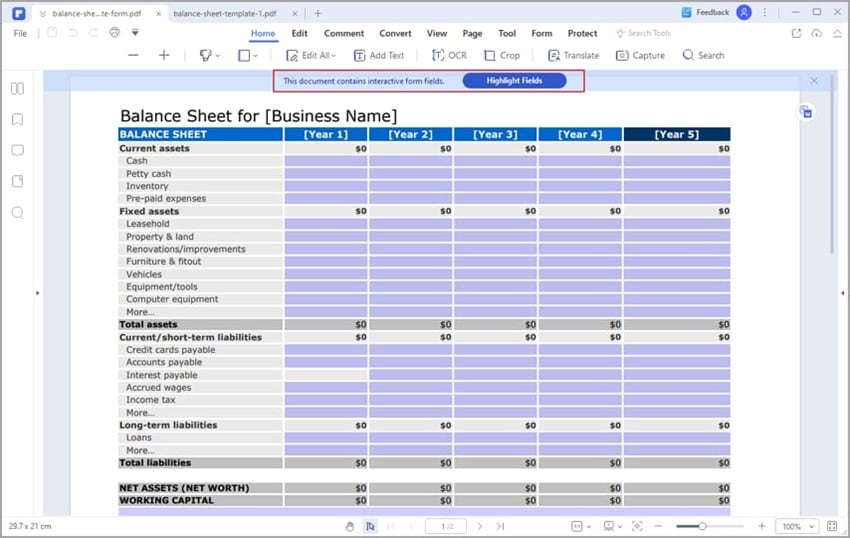
Schritt 2 Klicken Sie auf die "Kommentar" Schaltfläche in der Symbolleiste, gefolgt von der "Signatur" Schaltfläche. Klicken Sie anschließend auf die "Erstellen" Schaltfläche, um Ihrem PDF-Formular eine geeignete elektronische Signatur hinzuzufügen.
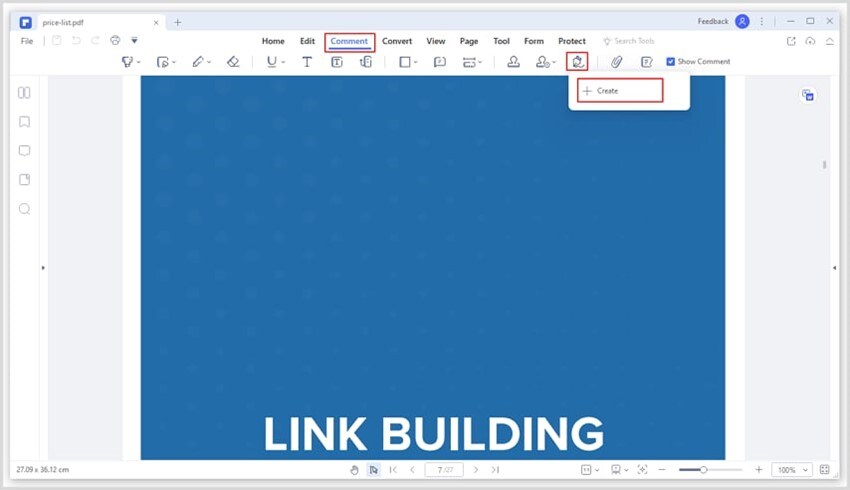
Schritt 3 Wählen Sie im Popup-Fenster "Signatur hinzufügen" die Registerkarte "Hochladen" und klicken Sie dann auf die Schaltfläche "Bild auswählen". Wählen Sie die elektronische Zielsignatur im entsprechenden Ordner aus und klicken Sie dann auf "Öffnen", um sie hochzuladen. Klicken Sie nach dem Hochladen auf "OK", um das Popup-Fenster zu schließen.
 G2-Wertung: 4.5/5 |
G2-Wertung: 4.5/5 |  100 % Sicher |
100 % Sicher |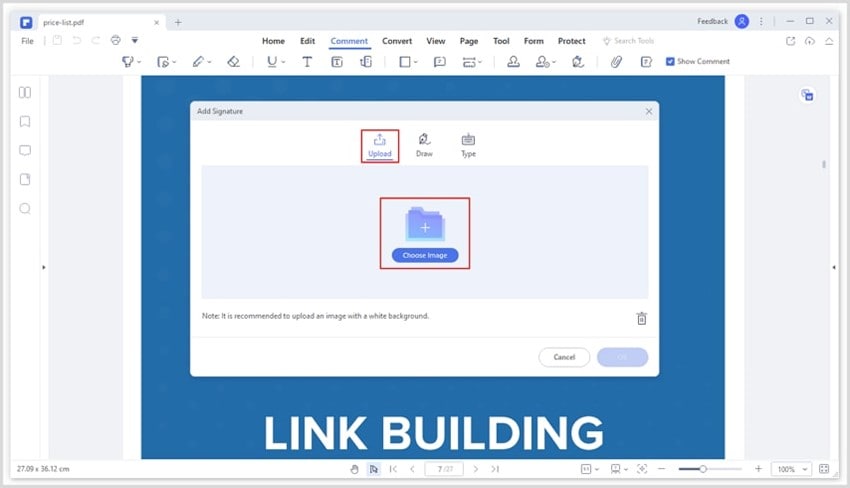
Schritt 4 Klicken Sie auf das Zielformularfeld und platzieren Sie die hochgeladene elektronische Signatur. Sie können die Größe der Signatur ändern und sie an Ihre Bedürfnisse anpassen. Wenn Sie zufrieden sind, klicken Sie oben auf das "Speichern" Symbol, um die vorgenommenen Änderungen zu speichern.
2. Nicht interaktives PDF-Formular ausfüllen und unterschreiben
Mit Wondershare PDFelement können Sie auch nicht-interaktive PDF-Formulare einfach ausfüllen und unterschreiben. Nicht-interaktive Formulare haben statische Felder und die Benutzer können keine Inhalte eingeben, bis die Zeilen und Tabellen erkennbar gemacht werden.
Die gute Nachricht ist, dass es sich um einen nahtlosen Prozess handelt, den Sie unabhängig von Ihrem Erfahrungsstand bewältigen können. Die folgenden Schritte werden im Folgenden beschrieben.
Wie man Formulare automatisch ausfüllbar macht
 G2-Wertung: 4.5/5 |
G2-Wertung: 4.5/5 |  100 % Sicher |
100 % Sicher |Schritt 1 Öffnen Sie die Ziel-PDF-Datei mit PDFelement auf Ihrem Computer. Wenn die Datei geladen ist, gehen Sie zur Symbolleiste und klicken Sie auf die Registerkarte "Formular".
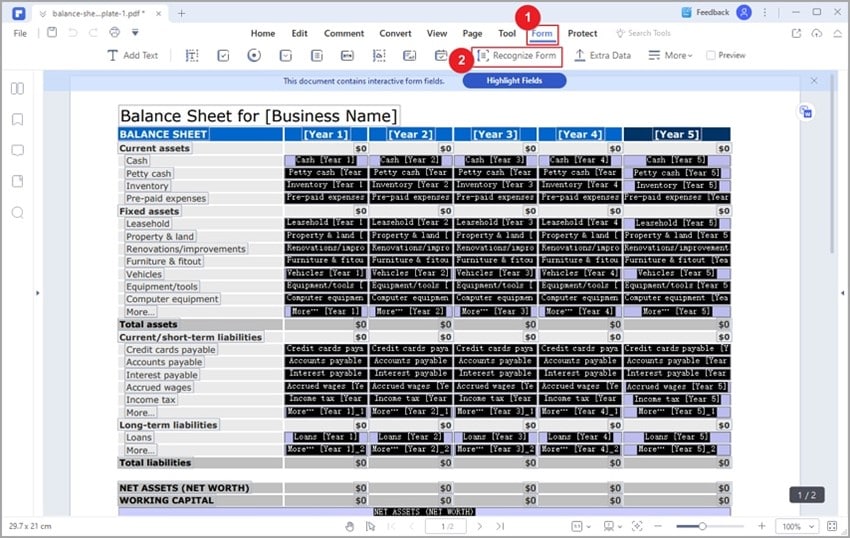
Schritt 2 Wählen Sie im sekundären Menü die Option "Formular erkennen". Die Tabellen und Leerzeichen in Ihrem PDF-Formular werden automatisch erkannt und ausfüllbar gemacht.
Wie man Formulare manuell ausfüllbar macht
 G2-Wertung: 4.5/5 |
G2-Wertung: 4.5/5 |  100 % Sicher |
100 % Sicher |Schritt 1 Öffnen Sie die Ziel-PDF-Formulardatei mit Wondershare PDFelement. Wenn die PDF-Datei erfolgreich geladen wurde, gehen Sie zur Symbolleiste und klicken Sie auf die "Formular" Schaltfläche.
Schritt 2 Wählen Sie das gewünschte Feld-Tool aus dem sekundären Menü und klicken Sie auf den Abschnitt in der PDF-Datei, in dem Sie das Feld hinzufügen möchten. Das Feld wird automatisch hinzugefügt. Sie können die Feldeigenschaften nach Ihren Wünschen anpassen und bearbeiten. Sie können Textfelder, Optionsfelder, Kontrollkästchen, Listenfelder, Signaturfelder und Zeitfelder hinzufügen. Die Liste ist lang.

Schritt 3 Klicken Sie auf das "Speichern" Symbol, um die von Ihnen vorgenommenen Änderungen zu speichern.
Wie man ein nicht interaktives PDF-Formular mit PDFelement signiert
Das Signieren eines nicht-interaktiven PDF-Formulars ist dasselbe wie das Ausfüllen und Signieren eines ausfüllbaren PDF-Formulars. Sie wählen einfach das "Signatur" Feld aus und fügen es an der gewünschten Stelle in Ihrem PDF-Formular ein.
Das Schöne an Wondershare PDFelement ist, dass es mehrere Optionen zum Ausfüllen und Signieren Ihrer PDF-Datei bietet. Darüber hinaus spielt es keine Rolle, wie groß und beschaffen Ihre PDF-Datei ist. Dieses Maß an Flexibilität, Benutzerfreundlichkeit, intuitiver Oberfläche, erstaunlicher Geschwindigkeit, Erschwinglichkeit und Kompatibilität mit vielen Geräten macht es zu einer guten Wahl für jede Größe und Art von Unternehmen. Sie können das Tool im akademischen Bereich, im Bankwesen, im Personalwesen, in Krankenhäusern und bei Versicherungen einsetzen.
 G2-Wertung: 4.5/5 |
G2-Wertung: 4.5/5 |  100 % Sicher |
100 % Sicher |Teil 2: PDF in Adobe Acrobat ausfüllen und signieren
Es gibt mehrere andere gute Apps zum Ausfüllen und Signieren von PDF-Dateien auf dem Markt und Adobe Acrobat wird sie wahrscheinlich nicht vermissen. Dieses Programm ist ein Pionier in der PDF-Branche und zahlreiche Benutzer haben seine Fähigkeiten getestet. Mit Adobe Acrobat können Sie PDF-Formulare mit maschinengeschriebenen, schriftlichen und bildlichen Unterschriften ausfüllen und unterschreiben. Es ermöglicht Benutzern, beliebte Felder wie Kombinationsfelder, Kreuze, Häkchen, Punkte, Textfelder und Optionsfelder zu verwenden, um ihre PDF-Formulare interaktiv zu gestalten.
Wie man PDF-Dateien mit Adobe Acrobat ausfüllt und signiert
Das Ausfüllen und Signieren einer PDF-Datei mit Adobe Acrobat ist kein Hexenwerk. Allerdings kann es etwas kniffliger sein, besonders wenn Sie ein Amateur sind. Lassen Sie uns dennoch direkt zu den einzelnen Schritten übergehen.
PDF mit Adobe Acrobat ausfüllen
Schritt 1 Öffnen Sie Ihre PDF-Datei mit Adobe Acrobat und klicken Sie auf die Registerkarte "Ausfüllen & Signieren" im rechten Fensterbereich. Alternativ können Sie auch auf das "Signatur"-Tool in der Symbolleiste klicken.
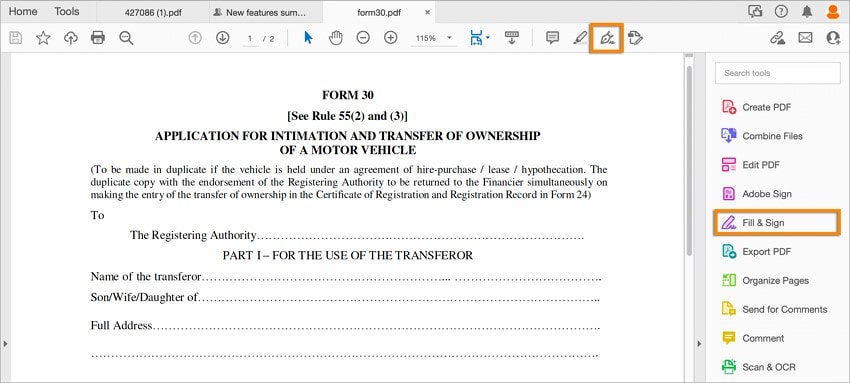
Schritt 2 Fahren Sie mit der Maus über die Formularfelder. Wenn Sie ein blaues Feld sehen, bedeutet dies, dass es sich um ein ausfüllbares Formular handelt. Klicken Sie auf das Feld und geben Sie den gewünschten Feldinhalt ein. Wenn Sie mit der Maus darüberfahren und das blaue Kästchen nicht sehen, dann ist das PDF-Formular nicht ausfüllbar und Sie können es manuell ausfüllen.
Wählen Sie ein geeignetes Feld in der Symbolleiste, z.B. das Textfeld und platzieren Sie es an der Zielposition in Ihrem PDF-Formular. Beginnen Sie mit der Eingabe des gewünschten Inhalts.
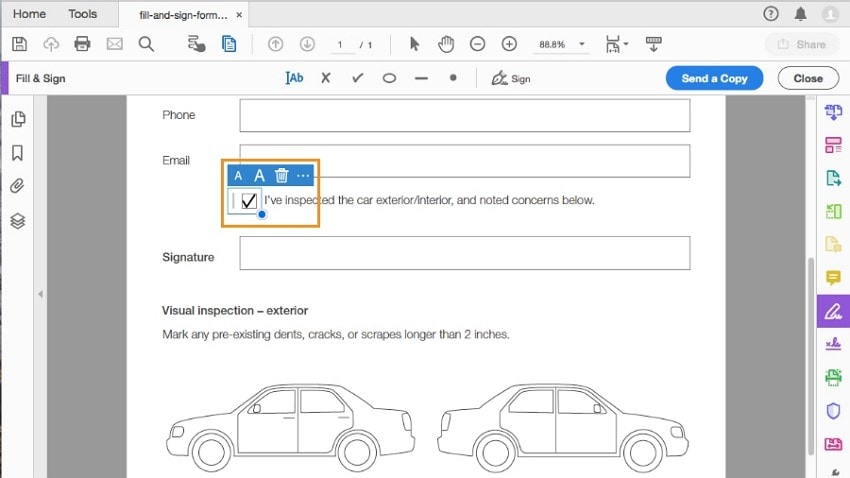
PDF-Formulare signieren
Schritt 1 Wenn Sie Ihre PDF-Datei mit Adobe Acrobat öffnen, klicken Sie auf das "Signatur"-Symbol und auf die Option "Signatur hinzufügen".
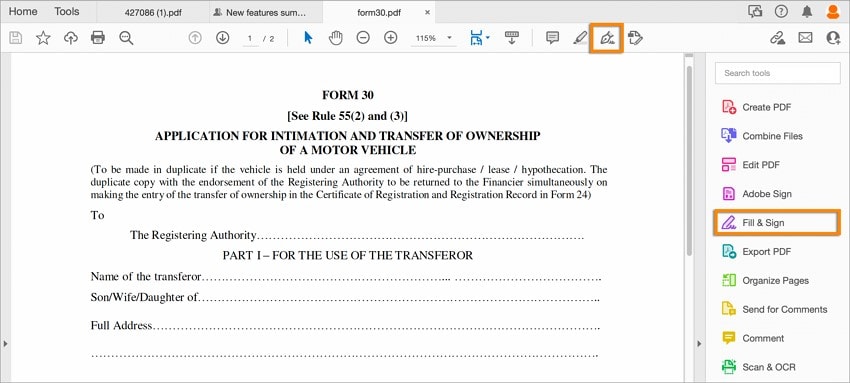
Schritt 2 Im Unterschriftenfeld können Sie die Optionen "Typ", "Zeichnen" und "Bild" auswählen. Klicken Sie auf die "Bild" Option, um eine elektronische Signatur hinzuzufügen und laden Sie die Zielsignatur aus dem Datei-Explorer-Fenster hoch.
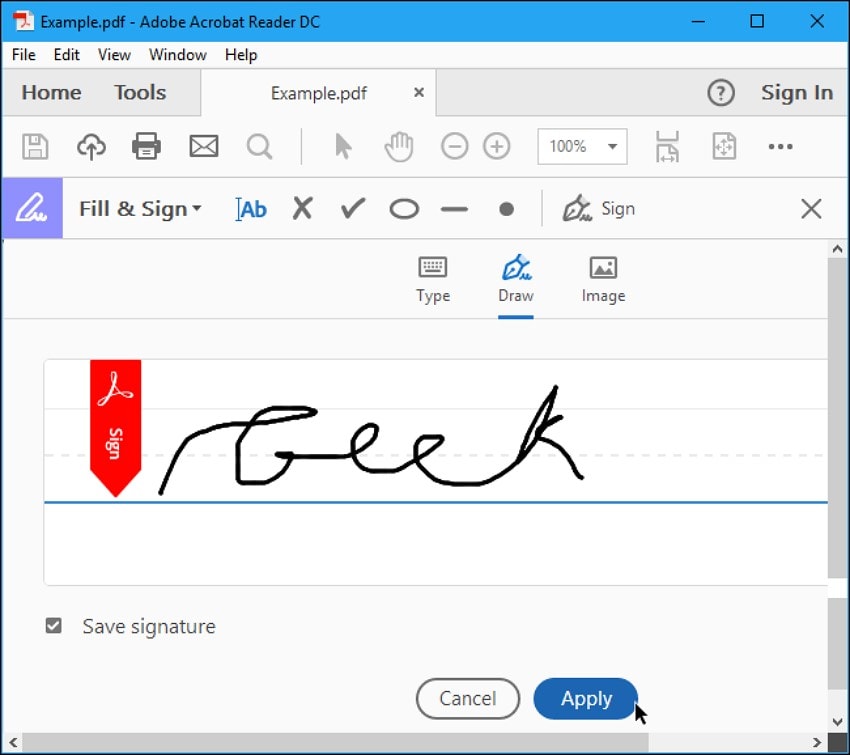
Schritt 3 Klicken Sie auf "Anwenden" und platzieren Sie die Signatur an der gewünschten Stelle in Ihrem PDF-Formular.
Adobe Acrobat ist ein leistungsstarkes PDF Tool, das viele PDF-Funktionen bietet. Dank seiner Funktionen und seiner Fähigkeit, alle Größen und Arten von PDF-Dateien zu verarbeiten, eignet es sich für viele Arten von Branchen. Es ist jedoch nicht die beste Option, wenn Sie nur über ein begrenztes Budget verfügen, da die Abonnements sehr teuer sind. Außerdem sind die langwierigen Prozesse nicht gut für Amateure.
Teil 3: PDF online ausfüllen und signieren
Online-Plattformen bieten auch praktische Möglichkeiten zum Ausfüllen und Signieren von PDFs. Es gibt zwar viele Tools zum Ausfüllen und Signieren von PDFs online, aber Sie sollten das richtige Tool finden. Zum Glück ist Sedja PDF ein großartiges Online-Tool für diesen Zweck. Dieses Programm ist einfach, aber effektiv beim Ausfüllen und Signieren von PDFs online. Benutzer können eine Bildsignatur in ihre PDF-Datei zeichnen, tippen oder hochladen. Die folgenden Schritte veranschaulichen, wie Sie PDF-Dokumente mit Sedja PDF online ausfüllen und signieren können.
Schritt 1 Verwenden Sie einen geeigneten Browser, um zur Sedja Fill and Sign PDF-Online-Seite zu navigieren.
Schritt 2 Klicken Sie auf die Schaltfläche "PDF-Datei hochladen" und folgen Sie den Anweisungen auf dem Bildschirm, um die Ziel-PDF hochzuladen.
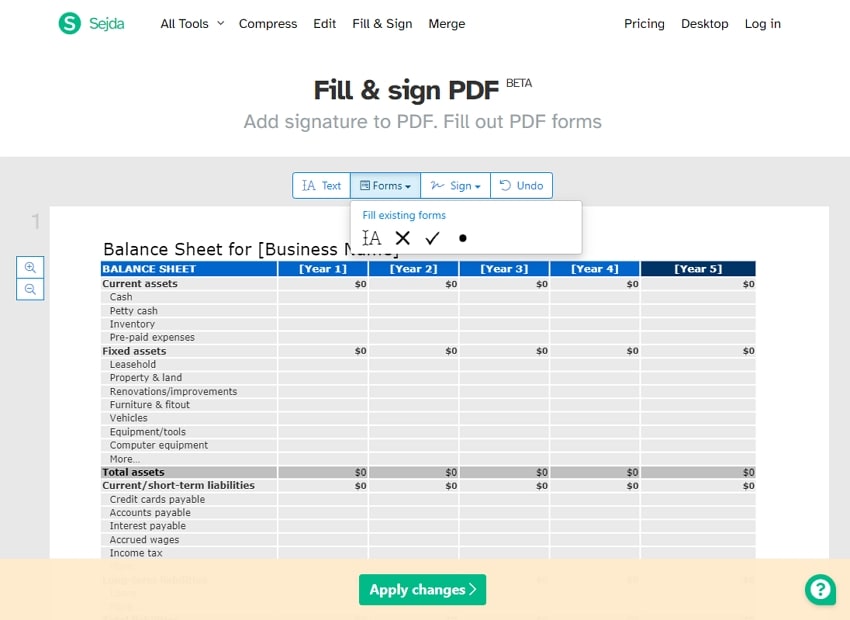
Schritt 3 Nach dem Hochladen füllen Sie das Formular aus, indem Sie das entsprechende Tool auf der Registerkarte "Formular" auswählen.
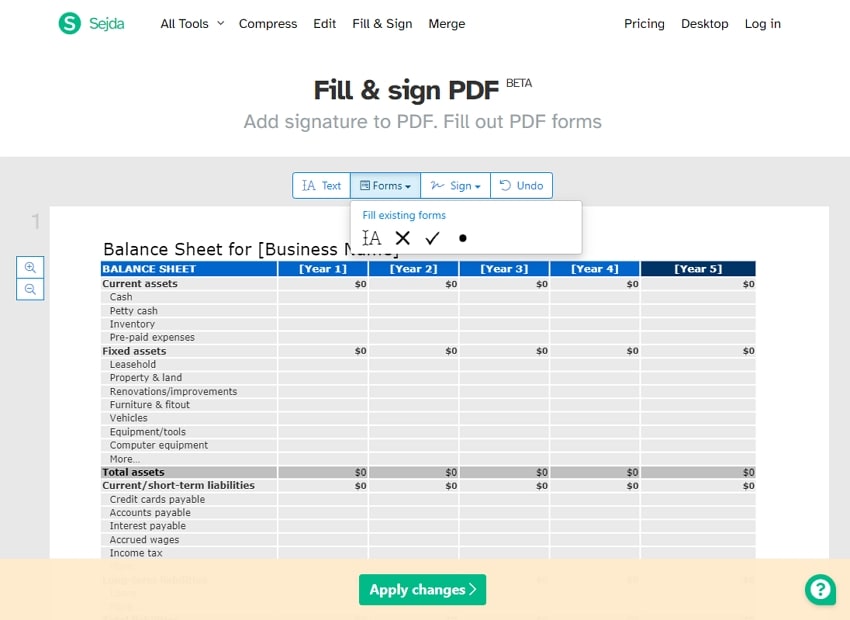
Schritt 4 Gehen Sie dann auf die Registerkarte "Signatur" und klicken Sie auf die Option "Neue Signatur".
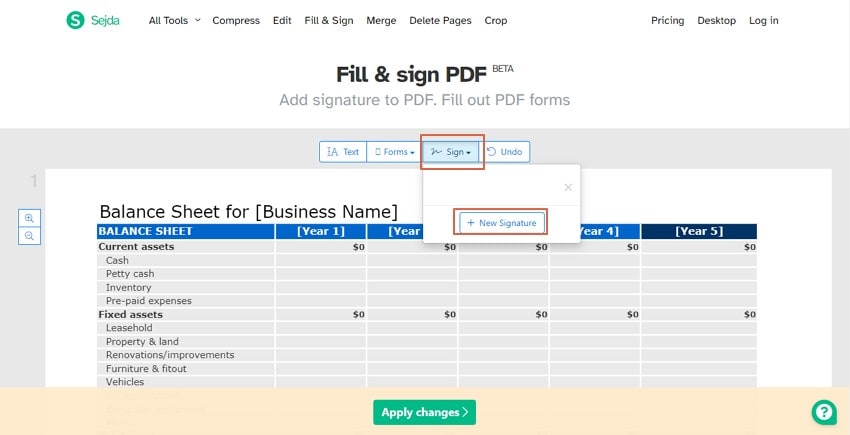
Schritt 5 Wählen Sie im Popup-Fenster "Signatur erstellen" entweder die Optionen "Schreiben", "Zeichnen" oder "Bild". Folgen Sie den jeweiligen Schritten, um die gewünschte Signatur zu erstellen. Wenn Sie zufrieden sind, klicken Sie auf die "Speichern" Schaltfläche.
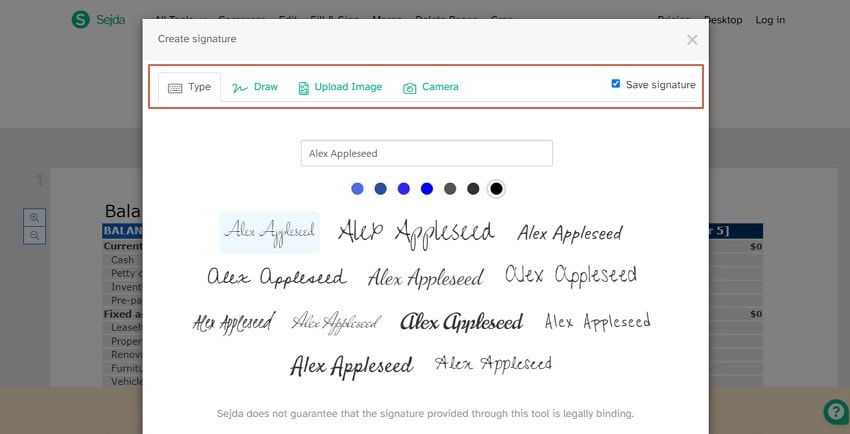
Mit Sedja PDF können Sie PDFs online ausfüllen und unterschreiben, unabhängig von Zeit und Ort. Es ist praktisch, weil Sie die App nicht auf Ihrem Gerät installieren müssen. Das Online-Hochladen von PDF-Dateien erhöht jedoch die Anfälligkeit für Sicherheits- und Datenschutzbedrohungen. Es ist daher für unwichtige oder kleinere Dateien geeignet. Sie können es nicht für sensible PDF-Dateien verwenden.
Fazit
Nach der Lektüre dieses Artikels ist klar, dass alle diese Methoden beim Ausfüllen und Signieren einer PDF-Datei nützlich sind. Jede Methode hat jedoch ihre Vor- und Nachteile und Sie können sie für unterschiedliche Situationen nutzen. Wenn Sie auf der Suche nach einem kostenlosen Tool zum Signieren und Ausfüllen von PDFs sind, ist Wondershare PDFelement die beste Wahl. Seine Fähigkeiten, seine Benutzerfreundlichkeit, seine Erschwinglichkeit und seine Kompatibilität mit fast allen Geräten machen es zu einer sicheren Sache. Dennoch ist es wichtig, ein Tool zu wählen, das für Sie funktioniert.



